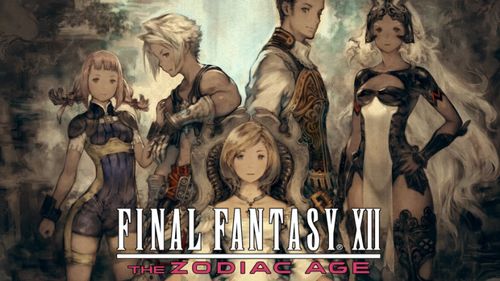重装系统一直显示windows安装程序
时间:2024-11-29 来源:网络 人气:
重装系统时一直显示“Windows安装程序”怎么办?全面解析及解决方案
在电脑使用过程中,我们可能会遇到需要重装系统的情况。在重装系统时,有些用户会遇到“Windows安装程序无法将Windows配置在此计算机硬件上运行”的提示。这种情况让许多用户感到困惑和焦虑。本文将为您全面解析这一问题的原因,并提供相应的解决方案。
一、问题原因分析
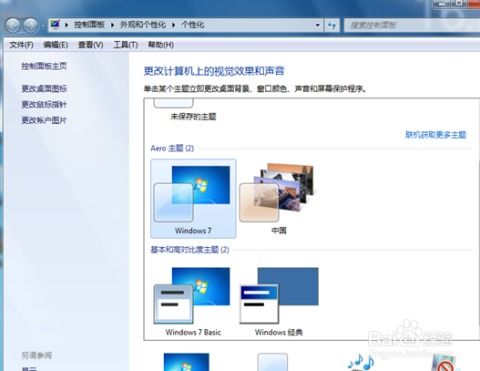
1. 系统驱动冲突:这是导致“Windows安装程序无法将Windows配置在此计算机硬件上运行”的最常见原因。当安装程序检测到硬件驱动与系统不兼容时,就会显示此提示。

2. 磁盘分区问题:如果磁盘分区不正确或存在错误,也可能导致安装程序无法正常进行。

3. Windows安装文件不完整:下载的Windows安装文件可能存在损坏或缺失,导致安装程序无法正常运行。

二、解决方案

1. 解决驱动冲突

- 方法一:在安装过程中,按下Shift + F10键打开命令窗口,输入以下命令:

```
cd oobe
msoobe
```
等待一段时间后,按照屏幕提示输入用户名和密码,然后关闭错误提示框,系统会自动重启并继续安装。
- 方法二:到Intel官方网站下载Windows 7 x64的F6驱动,在安装程序选择或管理分区的步骤时,将其加入。

2. 解决磁盘分区问题

- 使用自动分区软件重新对硬盘进行分区和格式化,确保磁盘分区正确无误。
3. 解决Windows安装文件不完整问题

- 使用MD5信息摘要算法校验安装包的完整性,如果发现文件损坏或缺失,请重新下载完整的安装包。
三、重装系统步骤

1. 准备系统安装光盘:准备好一张Windows原版系统安装光盘。

2. 重启电脑:将系统光盘放入光驱,重启电脑。

3. 进入系统安装界面:开机时按下ESC键,通过键盘上的方向键选择DVD光驱启动项,并点击回车键进入系统安装界面。

4. 选择语言和键盘布局:在Windows 7安装界面,依次选择为中文(简体)、中文(简体,中国)、中文(简体)-美式键盘,点击“下一步”。

5. 接受许可条款:勾选“我接受许可条款”复选框,点击“下一步”。

6. 选择安装类型:选择“自定义:仅安装Windows(高级)”选项,点击“下一步”。

7. 选择磁盘分区:选择第一个分区,将其类型设置为“系统”,点击“下一步”。

8. 格式化磁盘分区(可选):在“驱动器选项(高级)”中,选择“格式化”选项,对磁盘分区进行格式化。

9. 等待安装程序启动服务:等待一段时间后,会提示安装程序正在启动服务。

10. 重启电脑:根据提示重启电脑,安装程序会自动继续。

11. 输入用户名和密码:在出现安装程序正在检查视频性能后,输入用户名和密码,根据需要确定是否输入密码,点击“下一步”。

12. 输入产品密钥:出现要输入密钥界面,输入系统的激活密钥,点击“下一步”。

13. 选择重要更新:选择“仅安装重要的更新”,调整时间和选择网络。

14. 完成安装:等待安装完成,系统会自动重启。

重装系统时遇到“Windows安装程序无法将Windows配置在此计算机硬件上运行”的问题,可以通过以上方法进行解决。在重装系统过程中,请确保遵循正确的步骤,以免造成数据丢失或其他问题。
作者 小编
相关推荐
- 随windows系统启动是什么意思,什么是随Windows系统启动?
- 台式苹果系统更换windows,苹果台式电脑更换Windows系统的详细步骤
- 怎么让windows系统用utc时间戳,如何让Windows系统使用UTC时间戳
- 用windows电脑怎么制作苹果系统u盘, 准备工作
- 怎么重装windows正版系统,如何重装Windows正版系统?详细步骤解析
- 无法在Windows安装系统
- 装双系统后多了个windows,安装Windows系统后的心得分享
- 装windows10系统要多大优盘
- 在Windows系统中 桌面是指,Windows系统中桌面概述
- 怎样判断windows系统,如何判断Windows系统的版本和状态
教程资讯
教程资讯排行